Comment faire des sauvegardes locales des données de votre portable Android

Si vous êtes une personne qui est tout simplement accro à clignoter ROM sur vos appareils Android, vous connaissez la valeur de la sauvegarde de vos données. Dans la plupart des cas, essuyer vos données fait partie des étapes nécessaires pour obtenir une ROM qui fonctionne correctement sur votre appareil.
En relation: Comment utiliser Titanium sauvegarde App
Mais, pour d'autres utilisateurs qui ne cessent de repousser de faire une sauvegarde de leurs données de votre téléphone Android ou pour ceux qui ne sont tout simplement pas y penser, vous ne saurez jamais ce que vous avez jusqu'à ce qu'elle disparaisse. Perdre votre téléphone peut être aussi facile que d'obtenir ce glissée par un pickpocket, tomber accidentellement dans tout ce que vous êtes à boire ou d'autres endroits bien pires, ou d'autres extrémités plus macabres.
Bien que Android ne peut pas avoir une fonction native de sauvegarder les données de votre appareil, il est toujours mieux d'aller le mile supplémentaire et jouer la sécurité. Vous ne savez jamais quand vous trouverez vos données essuyées votre appareil ou votre appareil tout simplement cassé. Depuis les appareils Android peuvent être liés à votre compte Google, certains d'entre vous peut-être pas très à l'aise de sauvegarder les données de votre téléphone vers le nuage. Nous avons mis en place des méthodes pour les utilisateurs qui préfèrent garder leurs données localement. (Si vous êtes à la recherche pour obtenir des conseils sur les sauvegardes basées sur le cloud, consultez notre autre guide comment faire une sauvegarde de votre téléphone vers le nuage.)
Pour profiter pleinement d'une sauvegarde sûre, vous aurez besoin la racine de votre téléphone ou tablette Android. Mais ne pas avoir peur, nous avons aussi des conseils pour les utilisateurs qui ne sont pas enracinées leurs téléphones. Lisez la suite pour apprendre à faire des sauvegardes locales de données de votre téléphone Android.
Téléphones avec racine
Sauvegarde Nandroid
Pour ceux d'entre vous qui sont enracinés, vous avez probablement récupération personnalisée installé, ainsi. La plupart des recouvrements personnalisés ont une fonction de sauvegarde et de restauration. La reprise de coutume la plus populaire, Récupération ClockworkMod, ou même TWRP Recovery, par exemple, rend la sauvegarde des données de votre téléphone Android extrêmement facile. Boot en mode de récupération et de créer une sauvegarde de Nandroid (généralement via le menu Sauvegarde et restauration> Sauvegarde). Cette sauvegarde toutes les données de votre téléphone sur votre carte SD.
Vous pouvez également essayer d'utiliser un outil appelé Sauvegarde en ligne Nandroid qui vous permet de créer NANDroids même sans avoir à redémarrer votre appareil Android en mode de récupération.
Certains utilisateurs recommandons d'être très prudent et de copier l'intégralité du fichier de sauvegarde Nandroid à votre ordinateur afin que vous ne serez jamais effacer accidentellement. Il est une sage précaution, et celle que nous recommandons fortement, aussi.
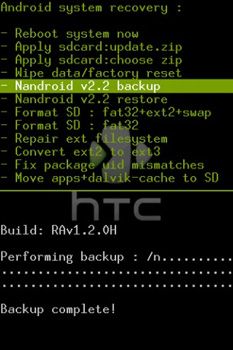
Si vous souhaitez besoin de restaurer cette sauvegarde Nandroid vous avez déjà copié sur votre ordinateur, copiez le dossier Nandroid arrière sur votre carte SD, démarrez en mode de récupération et sélectionnez Sauvegarde et restauration> Restaurer.
Titanium sauvegarde
Une autre option pour les utilisateurs d'Android enracinées est Titanium sauvegarde. Si vous n'êtes pas familier avec ce soft, Titanium Backup est un des outils les plus puissants pour Android et quand nous disons puissant, nous ne sommes pas exagérer.
Titanium Backup vous donne un accès direct à votre système et peut être un portail d'erreurs pour certains utilisateurs imprudents. Si ceci est votre première manipulation du temps, assurez-vous de tout lire au moins deux fois.
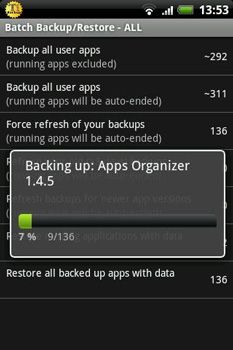
Une fois que vous avez lancé l'application, cliquez sur le Restauration de sauvegarde onglet et cliquez sur le le menu bouton sur votre téléphone. Dans le menu qui apparaît, sélectionnez Lot. Au menu suivant, cliquez sur [RUN] sauvegarder toutes les applications de l'utilisateur + données du système. Vous pouvez choisir de sauvegarder seulement vos applications et données utilisateur du système, mais vous pouvez choisir une sauvegarde complète et totale de votre téléphone.
Selon combien de votre téléphone, vous avez choisi de sauvegarder, le soutien initial de processus peut durer de quelques minutes à une demi-heure ou même plus. Tout comme une sauvegarde Nandroid, vous pouvez opter pour copier le fichier de sauvegarde sur votre ordinateur. Accédez à la / Titanium sauvegarde répertoire sur la carte SD de votre appareil et vous pouvez trouver votre sauvegarde là, prêt pour la garde.
Lorsque vous souhaitez restaurer votre sauvegarde, vous pouvez profiter de la même fonction de lot. Sélectionner Menu> Lot. Sur Restauration de sauvegarde menu, faites défiler vers le bas pour trouver des options de restauration.
Titanium sauvegarde est disponible sur le Play Store de Google.
Téléphones sans racine
MyBackup Pro
MyBackup Pro fonctionne non seulement sur les téléphones enracinées, mais aussi sur les téléphones non-enracinée. Une fois que vous avez cette application sur votre appareil Android, lancez-le et appuyez sur Sauvegarder. Il vous donne la possibilité soit de sauvegarder vos applications ou vos données.
Si vous avez fait le choix de sauvegarder vos applications, le menu qui apparaît vous donne la possibilité de sélectionner à certaines applications ou pour sélectionner chacun d'eux. Si vous avez choisi de données, vous pouvez choisir de sauvegarder vos données soit votre carte SD ou sur un serveur en ligne. Tout comme dans le Applications menu, vous avez la possibilité de sélectionner certaines données que vous souhaitez enregistrer ou de la totalité d'entre eux. Vos données seront compressées dans un fichier ZIP sur votre carte SD.
Si vous êtes paranoïaque à propos de disparaître spontanément des données sans être en mesure de les sauvegarder, MyBackup Pro vous donne la possibilité de sélectionner un calendrier afin que l'application sauvegarde régulièrement vos informations pour vous.
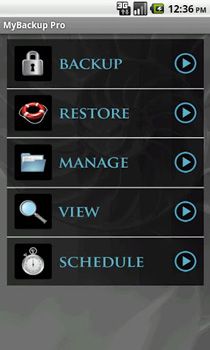
Lorsque vous souhaitez restaurer vos données, appuyez simplement Restaurer.
Mon Backup Pro peuvent être achetés sur le Play Store de Google. Vous pouvez également essayer sa version gratuite d'essai de 30 jours, Mon sauvegarde.
Drag and Drop Manuel
Si vous souhaitez enregistrer vos photos, votre musique et d'autres données de la carte SD, vous pouvez connecter votre appareil Android à votre ordinateur et accéder à la carte SD de votre appareil. Vous pouvez ensuite copier les données vers un dossier sur votre ordinateur. Pas de soucis, pas de chichi.
Bien que la Journée mondiale de sauvegarde pourrait avoir été il ya quelques jours, il est jamais trop tard pour commencer à sauvegarder vos données. Prenez quelques minutes de votre temps pour vous épargner le chagrin si quelque chose de malheureux arrive à votre appareil Android.
Ou, si vous préférez une approche de sauvegarde basée sur le cloud, consultez nos trucs et astuces sur comment faire une sauvegarde de votre téléphone vers le nuage.
Quelle est votre méthode préférée pour faire des sauvegardes de vos données locales téléphone / tablette Android?



![[Télécharger APK] Titanium sauvegarde à jour Pour v7.0.0 avec une meilleure Lollipop Et Soutien CM12 [Télécharger APK] Titanium sauvegarde à jour Pour v7.0.0 avec une meilleure Lollipop Et Soutien CM12](/tema/androidfran/blockpro/noimage.png)

